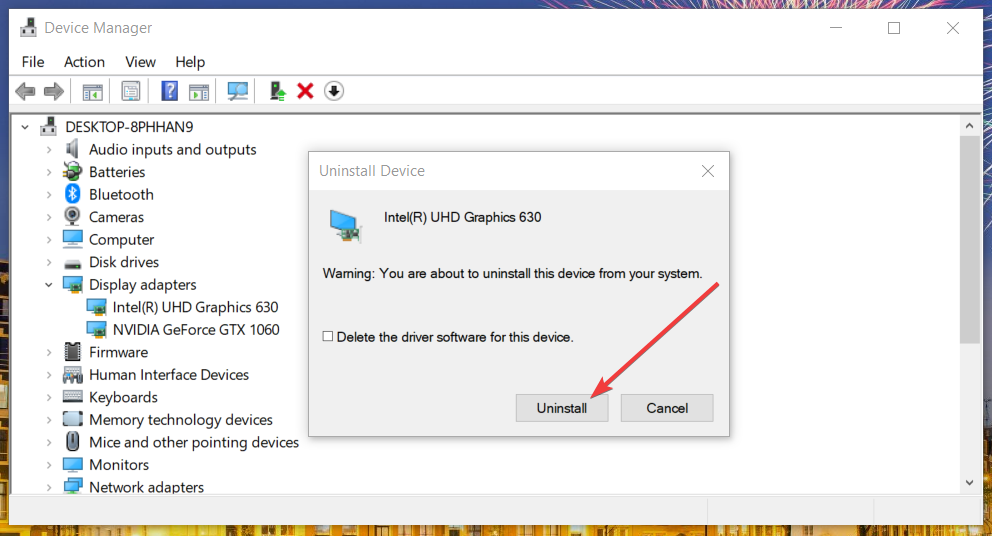W systemie Windows 11/10 kilku użytkowników twierdziło, że pokaz slajdów na tle pulpitu przestał działać. Użytkownicy są zdezorientowani, dlaczego zdjęcia na ekranie tła laptopa już się nie przesuwają.
Poniżej opisano przyczyny tego problemu z niedziałającym pokazem slajdów.
- Zainstalowane aplikacje do dostosowywania pulpitu innych firm.
- W Opcjach zasilania ustawienia pokazu slajdów tła pulpitu zostały wstrzymane.
- Folder zawierający obrazy tła zostanie usunięty.
- Możliwe, że ekran zostanie wyłączony po zakończeniu odtwarzania pokazu slajdów.
Po zbadaniu wyżej wymienionych przyczyn stworzyliśmy listę poprawek, które niewątpliwie pomogą użytkownikom w rozwiązaniu problemu.
Obejścia –
- Dezaktywowane okna mogą być jedną z przyczyn tego problemu. Więc proszę spróbuj Aktywuj ten okna i sprawdź, czy problem został rozwiązany.
- Spróbuj wybrać Wyróżnienie Windows z listy w opcji Tło Przez Ustawienia aplikacja > Personalizacja który faktycznie zmienia tapetę często za pomocą Bing z Internetu.
źródło:- https://www.oneninespace.com/fix-windows-11-lock-screen-slideshow-not-working/
źródło:- https://www.youtube.com/watch? v=axGMwvqoDvk
Spis treści
Zmień ustawienia „Pokaz slajdów na baterii” na Dostępne w opcjach zasilania
Domyślnie pokaz slajdów dotyczący ustawienia baterii jest wstrzymany w Opcjach zasilania. Aby rozwiązać ten problem, lepszym pomysłem jest zmiana tego ustawienia i udostępnienie go. Wprowadzając tę zmianę, pokaz slajdów będzie działał na laptopie, gdy jest zasilany z baterii.
Wykonaj poniższe czynności, aby zmienić ustawienia w Opcjach zasilania w systemie Windows.
Krok 1: Naciśnij Okna klucz i typ edytować plan zasilania.
Krok 2: Następnie wybierz Edytuj plan zasilania opcję z wyników wyszukiwania, jak pokazano poniżej.

REKLAMA
Krok 3: Na stronie Edytuj ustawienia planu kliknij Zmień zaawansowane ustawienia zasilania jak pokazano niżej.
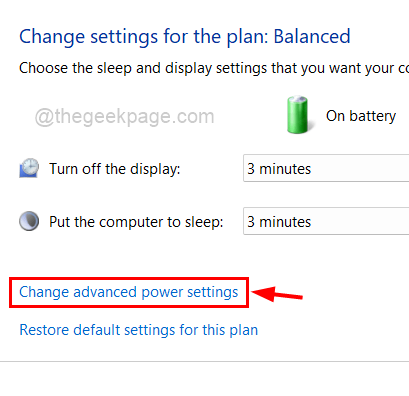
Krok 4: Spowoduje to otwarcie okna Opcje zasilania dla planu zrównoważonego.
Krok 5: Podwójne kliknięcie na Ustawienia tła pulpitu możliwość jej rozszerzenia.
Krok 6: Potem znowu podwójne kliknięcie na Pokaz slajdów możliwość jej rozszerzenia.
Krok 7: Kliknij Na baterii opcję, a następnie wybierz Dostępny opcja z opcji rozwijanej, jak pokazano poniżej.
Krok 8: Na koniec kliknij Stosować oraz OK aby odzwierciedlić zmiany i zamknąć okno Opcje zasilania.
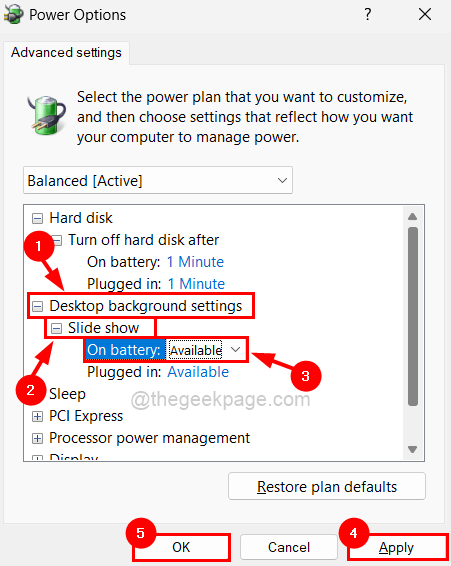
Teraz pokaz slajdów musi zacząć działać w twoim systemie.
Upewnij się, że folder i obrazy tła nie zostały usunięte
Aby rozwiązać ten problem, postępuj zgodnie z poniższymi punktami.
- Sprawdź, czy folder zawierający wszystkie obrazy tła jest obecny i nie został usunięty.
- Sprawdź, czy w folderze jest więcej niż 1 lub 2 zdjęcia, ponieważ pokaz slajdów wymaga co najmniej 2 zdjęć.
- Upewnij się, że wszystkie zdjęcia znajdują się we właściwym folderze, a nie w żadnym podfolderze.
Odinstaluj wszelkie aplikacje do dostosowywania pulpitu innych firm
Czasami użytkownicy mogą zapomnieć o jakimkolwiek oprogramowaniu do personalizacji pulpitu, które zostało wcześniej zainstalowane w systemie. Może to zakłócać działanie funkcji pokazu slajdów na tle pulpitu. Dlatego zalecamy naszym użytkownikom odinstalowanie dowolnego oprogramowania do dostosowywania pulpitu z systemu.
Oto kilka kroków, które wyjaśniają, jak to zrobić.
Krok 1: Naciśnij Okna klawisz na klawiaturze i wpisz zainstalowane aplikacje.
Krok 2: Wybierz Zainstalowane aplikacje ustawienia systemowe z wyników wyszukiwania, jak pokazano poniżej.

Krok 3: Przewiń stronę Zainstalowane aplikacje i kliknij trzy poziome kropki aplikacji do dostosowywania pulpitu, aby zobaczyć więcej opcji.
Krok 4: Wybierz Odinstaluj opcja z listy.
UWAGA: Jako przykład wybraliśmy aplikację Narzędzie do wycinania, aby pokazać, jak ją odinstalować. Musisz wybrać aplikacje do dostosowywania pulpitu, takie jak Lively Wallpaper, BeWidgets itp.
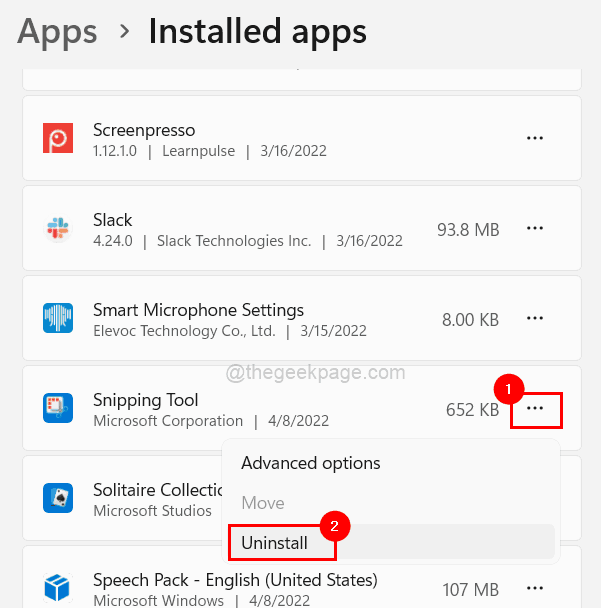
Krok 5: Kliknij Odinstaluj ponownie, aby rozpocząć odinstalowywanie aplikacji.
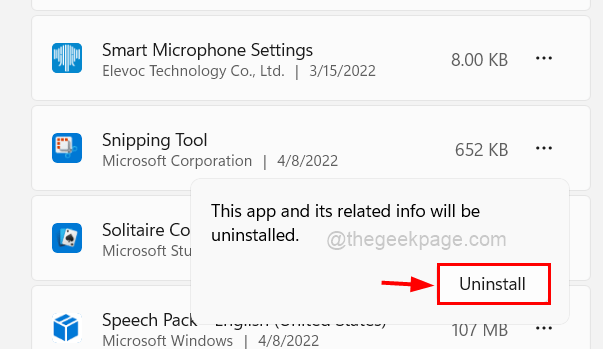
Krok 6: Po zakończeniu zamknij stronę Zainstalowane aplikacje.
Teraz sprawdź, czy pokaz slajdów działa!
Zmień zaawansowane ustawienia pokazu slajdów za pomocą aplikacji Ustawienia
Większość osób, które używają pokazu slajdów jako tapety, używa go również jako tła ekranu blokady. Istnieje ustawienie o nazwie Zaawansowane ustawienia pokazu slajdów w opcji Blokada ekranu w aplikacji Ustawienia.
Jeśli dowolny czas zostanie wybrany dla opcji Wyłącz ekran po odtworzeniu pokazu slajdów, spowoduje to powstanie tego problemu.
W związku z tym zalecamy, aby użytkownicy dezaktywowali tę opcję, wykonując proste czynności opisane poniżej.
Krok 1: Przejdź do Personalizacja strona według kliknięcie prawym przyciskiem myszy na Pusta przestrzeń na pulpicie i wybierając Nadać cechy osobiste z menu kontekstowego, jak pokazano poniżej.
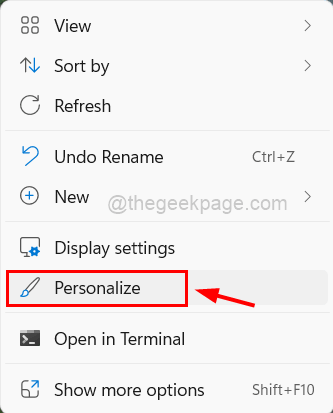
Krok 2: Na stronie Personalizacja kliknij Ekran blokady opcja, jak pokazano poniżej.
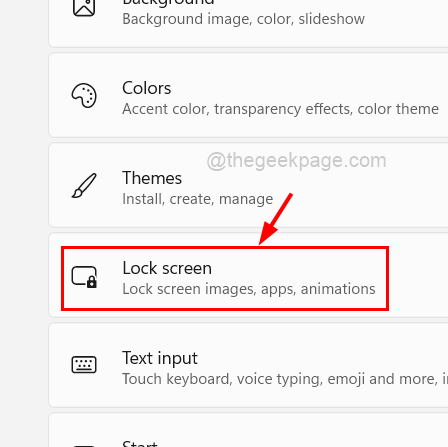
Krok 3: W sekcji Zaawansowane ustawienia pokazu slajdów upewnij się, że Nie wyłączaj jest wybierany z listy rozwijanej dla Wyłącz ekran po odtworzeniu pokazu slajdów opcja, jak pokazano na poniższym zrzucie ekranu.

Krok 4: Po zakończeniu zamknij okno.
Krok 1 - Pobierz narzędzie Restoro do naprawy komputera stąd
Krok 2 — Kliknij Rozpocznij skanowanie, aby automatycznie znaleźć i naprawić każdy problem z komputerem.